Afficher des instruments dans l’Éditeur clavier
Vous pouvez afficher des instruments spécifiques dans l’Éditeur clavier, changer l’instrument primaire et verrouiller cet éditeur sur les instruments choisis, ce qui peut être utile, par exemple, pour créer des points MIDI pour tous les instruments à cordes d’un projet.
Par défaut, l’Éditeur clavier est déverrouillé et représente les éléments sélectionnés soit dans la zone de musique, soit dans la vue d’ensemble des pistes.
Par exemple, si l’élément sélectionné en dernier était une note de flûte ou la piste Flûte, c’est la flûte qui est affichée dans l’éditeur Piano Roll. Si c’était une indication de tempo ou la piste Tempo, c’est l’éditeur Tempo qui est affiché dans l’Éditeur clavier (si vous n’aviez pas déjà ajouté manuellement l’éditeur Tempo).
Condition préalable
-
La zone inférieure est affichée.
-
L’Éditeur clavier
 est sélectionné dans la barre d’outils de la zone inférieure.
est sélectionné dans la barre d’outils de la zone inférieure. -
Le dernier élément que vous avez sélectionné appartenait à un instrument, de sorte que l’Éditeur clavier contienne soit l’éditeur Piano Roll, soit l’éditeur de percussions.
À noterVous ne pouvez pas ajouter d’autres éditeurs dans l’Éditeur clavier quand l’éditeur primaire est l’éditeur Tempo.
Procéder ainsi
-
Dans l’en-tête de l’éditeur Piano Roll/de percussions, cliquez sur le menu des instruments et sélectionnez l’instrument que vous souhaitez afficher en tant qu’instrument primaire.
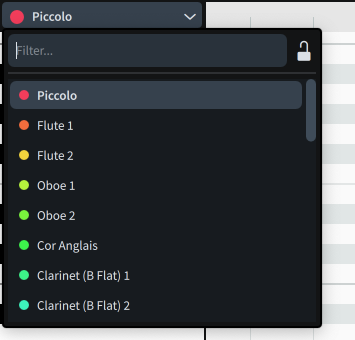
-
Pour verrouiller l’Éditeur clavier et faire en sorte que l’instrument sélectionné reste affiché, cliquez sur Verrouiller l’Éditeur clavier
 .
.
-
Pour afficher plusieurs instruments à la fois dans l’Éditeur clavier, activez l’option Voir plusieurs instruments.
À noter
L’affichage de plusieurs instruments dans l’Éditeur clavier n’est possible que pour des instruments chromatiques. Il n’est pas possible d’afficher plusieurs instruments de percussions non chromatiques, ni à la fois des instruments de percussions non chromatiques et des instruments chromatiques.
-
Activez chacun des instruments que vous souhaitez afficher dans l’Éditeur clavier.
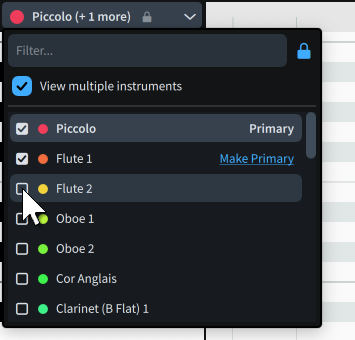
- Facultatif : Cliquez sur Rendre primaire au niveau de l’instrument que vous souhaitez désigner en tant que nouvel instrument primaire.
Résultat
Les instruments sélectionnés s’affichent dans l’Éditeur clavier. Quand l’Éditeur clavier est verrouillé, y compris sur plusieurs instruments, il cesse de changer en fonction de ce que vous sélectionnez.
Vous pouvez assigner des raccourcis clavier aux commandes suivantes à partir de la page Raccourcis clavier des Préférences :
-
Verrouiller l’Éditeur clavier sur la sélection : Les instruments sur les portées desquels vous avez sélectionné des notes/éléments dans la zone de musique s’affichent automatiquement dans l’Éditeur clavier, et celui-ci se verrouille sur cette sélection.
-
Verrouiller/Déverrouiller l’Éditeur clavier : Verrouiller/Déverrouiller l’Éditeur clavier.
À la fin de cette étape
-
Vous pouvez visualiser, créer et modifier des notes, des points de nuances et des points MIDI pour tous les instruments affichés dans l’Éditeur clavier.
-
Vous pouvez copier des points de nuances et des points MIDI de l’instrument primaire sur des instruments secondaires.